- Часть 1. Как записать разговор на iPhone с помощью встроенной программы записи экрана
- Часть 2. Как записать разговор на iPhone через приложение «Голосовые заметки»
- Часть 3. Как записать разговор на iPhone с помощью программы записи экрана FoneLab
- Часть 4. Часто задаваемые вопросы о том, как записать разговор на iPhone
- Screen Recorder
- Mac Video Recorder
- Windows Video Recorder
- Mac Audio Recorder
- Windows Audio Recorder
- Регистратор веб-камеры
- Рекордер игры
- Регистратор встреч
- Messenger Call Recorder
- Skype Recorder
- Запись курса
- Регистратор презентаций
- Chrome Recorder
- Firefox Recorder
- Снимок экрана в Windows
- Снимок экрана на Mac
Знаменитое руководство о том, как записать разговор на iPhone
 Размещено от Лиза Оу / 21 ноя, 2023 16:00
Размещено от Лиза Оу / 21 ноя, 2023 16:00Добрый день! Позже я буду на онлайн-встрече со своим партнером по школьному проекту, и я должен отметить некоторые важные обсуждения. Однако записывать вручную то, что нужно запомнить, — это хлопотно, поэтому я подумал вместо этого записать разговор. Итак, я просто хочу спросить: как записать разговор на iPhone? Ваши предложения будут полезны для моего проекта.
Запись аудио или видео — обычное дело на iPhone, но задумывались ли вы когда-нибудь о записи разговора? Будь то телефонный звонок или физическая встреча, вы можете получить несколько преимуществ, записывая свои разговоры. Он позволяет вам просмотреть важные вещи, которые вы обсуждали на встрече, лекции, собрании и даже с любимым человеком.
Поэтому мы подготовили 3 самых популярных метода записи разговора на iPhone. Каждая часть, с которой вы столкнетесь ниже, будет содержать информацию и подробные инструкции, которые помогут вам не столкнуться с путаницей и трудностями в процессе записи. Таким образом, выберите наиболее удобный метод и выполните правильные инструкции.
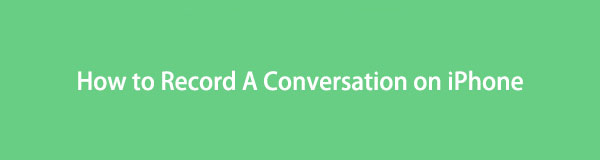

Список руководств
- Часть 1. Как записать разговор на iPhone с помощью встроенной программы записи экрана
- Часть 2. Как записать разговор на iPhone через приложение «Голосовые заметки»
- Часть 3. Как записать разговор на iPhone с помощью программы записи экрана FoneLab
- Часть 4. Часто задаваемые вопросы о том, как записать разговор на iPhone
Часть 1. Как записать разговор на iPhone с помощью встроенной программы записи экрана
Официальным методом записи на iPhone является встроенная программа записи экрана. Эта функция позволяет записывать разговоры во время аудио- или видеовызова. Его главное преимущество заключается в том, что вам не нужно ничего устанавливать или загружать, чтобы открыть и использовать его на своем устройстве. У него также нет ограничений на запись, поэтому вы можете записывать разговор независимо от его продолжительности. Но вы можете сделать это только в том случае, если у вас достаточно памяти iPhone.
Однако, если вы выберете этот метод, ожидайте, что экран устройства будет включен в запись. Следовательно, это очень эффективно для пользователей, которые записывают разговор по видеозвонку, но не для тех, кому нужен только звук. Если вы последний, попробуйте вместо этого следующие методы.
Следуйте простым инструкциям ниже, чтобы узнать, как записать телефонный разговор на iPhone с помощью встроенного устройства записи экрана:
Шаг 1Разблокируйте iPhone и проведите одним пальцем снизу или сверху экрана. Центр управления затем появится, показывая функции, включая плитку с круг or запись икона. Нажмите на него, и после этого отобразятся параметры записи экрана.
Шаг 2В нижней части включите Микрофон возможность устройства продолжить разговор позже. Затем нажмите Начать запись вкладку, чтобы начать запись после 3-секундного обратного отсчета. Наконец, приступите к телефонному звонку, чтобы записать разговор.
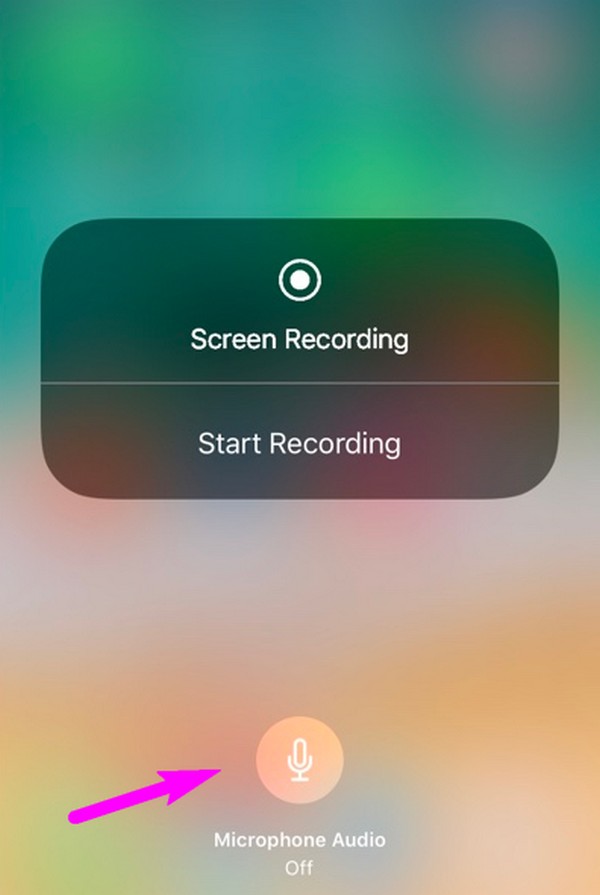
FoneLab Screen Recorder позволяет вам захватывать видео, аудио, онлайн-уроки и т. Д. На Windows / Mac, и вы можете легко настраивать размер, редактировать видео или аудио и многое другое.
- Записывайте видео, аудио, веб-камеру и делайте скриншоты на Windows / Mac.
- Предварительный просмотр данных перед сохранением.
- Это безопасно и просто в использовании.
Часть 2. Как записать разговор на iPhone через приложение «Голосовые заметки»
Как и предыдущая стратегия, приложение «Голосовые заметки» также является одним из официальных методов записи на iPhone. Но на этот раз это приложение ориентировано на запись аудиоразговоров в физической обстановке. Поскольку запись в приложении «Диктофон» во время телефонного разговора невозможна, использовать его можно только для записи разговора вне iPhone. Примером может служить ваше обсуждение в физической обстановке, как упоминалось ранее. Кроме того, другое устройство разговаривает по телефону с включенным динамиком, и вы используете голосовую заметку iPhone только для записи разговора.
Обратите внимание на непростую процедуру, описанную ниже, чтобы записать разговор на iPhone через приложение «Голосовые заметки»:
Шаг 1Проведите пальцем по главному экрану iPhone, пока не появится приложение «Диктофон». Коснитесь его значка, чтобы отобразился интерфейс приложения. Если вы записываете разговор на другом устройстве, убедитесь, что его динамик включен и вы находитесь рядом с iPhone, который будет записывать.
Шаг 2После того, как все настроено, выберите красный круг значок в нижней части экрана, чтобы приложение начало записывать ваш разговор. Завершив вызов, коснитесь значка Значок красного квадрата это заменило кнопку записи, чтобы завершить процесс. Запись будет храниться в приложении.
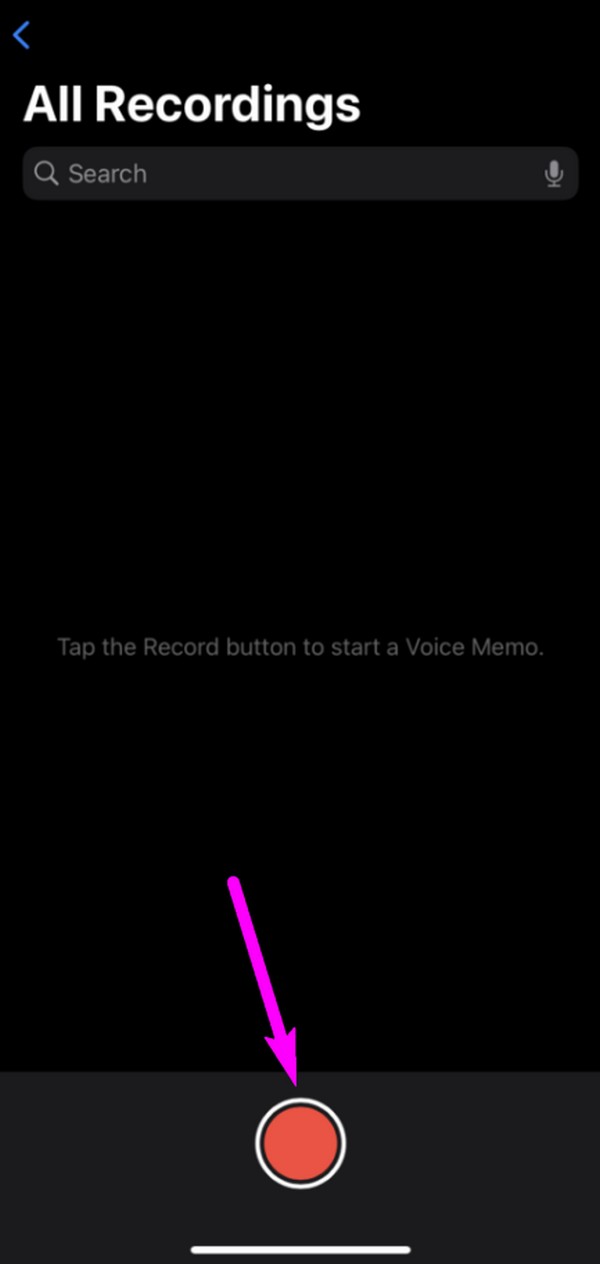
Доступ к приложению «Диктофонные заметки» также прост, как и к встроенному устройству записи экрана, поскольку для его использования требуется всего несколько нажатий на iPhone. Но, как вы могли заметить, оба предыдущих метода имеют ограниченные возможности и предназначены только для базового использования. Подробнее см. в следующей технике.
Часть 3. Как записать разговор на iPhone с помощью программы записи экрана FoneLab
FoneLab Screen Recorder — известная сторонняя программа для записи, поскольку она предоставляет различные функции записи, которые можно использовать в нескольких сценариях. Он включает в себя запись на iPhone независимо от того, хотите ли вы захватить экран устройства или только звук. Следовательно, это эффективная программа для документирования ваших разговоров в видео, аудио или физической обстановке, тем более что этот инструмент позволяет записывать даже в середине телефонного разговора.
FoneLab Screen Recorder позволяет вам захватывать видео, аудио, онлайн-уроки и т. Д. На Windows / Mac, и вы можете легко настраивать размер, редактировать видео или аудио и многое другое.
- Записывайте видео, аудио, веб-камеру и делайте скриншоты на Windows / Mac.
- Предварительный просмотр данных перед сохранением.
- Это безопасно и просто в использовании.
Более того, FoneLab Screen Recorder предлагает больше, чем было упомянуто выше. Помимо телефонного рекордера, вы также можете использовать его Видеомагнитофон, Рекордер игры, Window Recorder и т. д. на компьютере. Его телефонный рекордер даже поддерживает Запись экрана Android, поэтому установка этого инструмента будет выгодна, если у вас macOS, Windows, iOS и Android.
Ознакомьтесь с простыми шагами ниже, чтобы научиться записывать разговоры на iPhone с помощью FoneLab Screen Recorder:
Шаг 1Откройте один из браузеров вашего компьютера и перейдите на веб-сайт FoneLab Screen Recorder. Найдя, выберите Бесплатная загрузка в левом нижнем углу, чтобы сохранить файл установщика, а затем открыть его после загрузки. Вам будет предложено настроить установку, поэтому завершите ее немедленно, чтобы вскоре запустить программу записи.
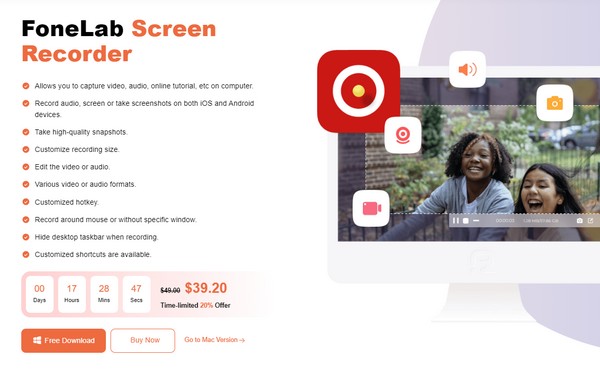
Шаг 2Немедленно перейдите к самому левому разделу интерфейса программы, чтобы увидеть и выбрать небольшое поле «Телефон». На следующем экране вы сможете выбрать тип устройства, поэтому нажмите кнопку Рекордер iOS вариант. После этого программа предоставит инструкции по подключению устройства. Обратите внимание, что ваш компьютер и Mac должны быть подключены к одной сети.
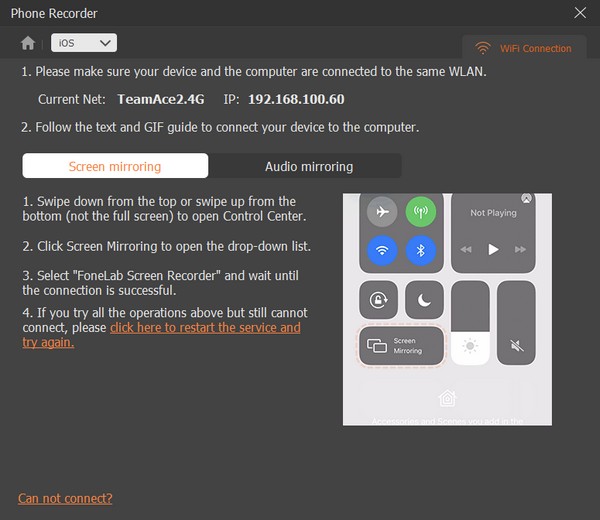
Шаг 3Вы можете выбрать между экран or Зеркалирование аудио, поэтому следуйте указаниям предпочитаемой вами функции записи. Если вы выбрали Screen Mirroring для разговора по видеозвонку, нажмите кнопку Запись содержимого и убедитесь, что нужные вам параметры, такие как «Экран», «Динамик» и т. д., включены. Наконец, отметьте Запись вкладка внизу для записи на iPhone во время разговора.
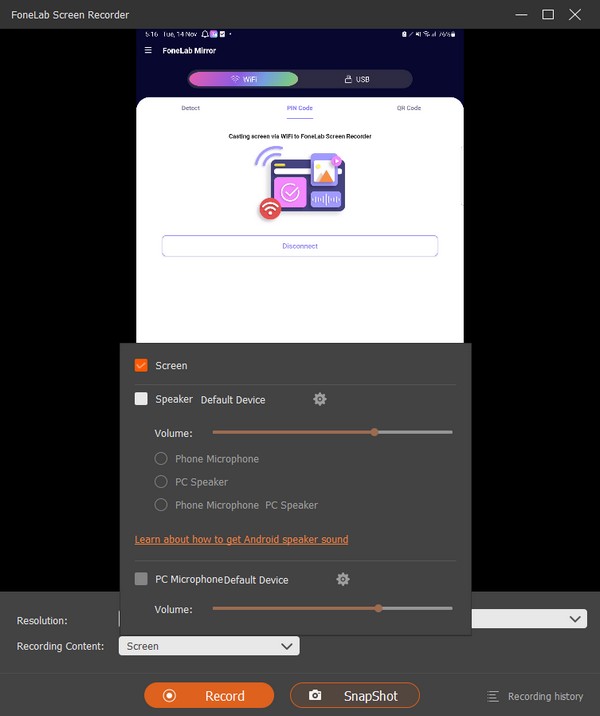
FoneLab Screen Recorder позволяет вам захватывать видео, аудио, онлайн-уроки и т. Д. На Windows / Mac, и вы можете легко настраивать размер, редактировать видео или аудио и многое другое.
- Записывайте видео, аудио, веб-камеру и делайте скриншоты на Windows / Mac.
- Предварительный просмотр данных перед сохранением.
- Это безопасно и просто в использовании.
Часть 4. Часто задаваемые вопросы о том, как записать разговор на iPhone
1. Как незаметно записать телефонный разговор на iPhone?
Многие функции записи, приложения и программы уведомляют собеседника о том, что вы записываете разговор во время телефонного звонка. Если вам нужен проверенный метод, который не делает этого, используйте программу FoneLab Screen Recorder. Этот инструмент записи просто запишет что-либо на ваш iPhone, не уведомляя устройство по другой линии. Следовательно, вы можете записывать в любое время, независимо от того, как долго вы хотите.
2. Есть ли бесплатное приложение для записи на iPhone?
Да, есть. Вы можете использовать приложение «Диктофон» в качестве бесплатного диктофона для iPhone. Он встроен, поэтому вам не нужно ничего платить или покупать, чтобы использовать его, поскольку он автоматически доступен на устройстве с самого начала.
Надеемся, вы смогли почерпнуть полезную информацию для записи видео на iPhone. Для получения более информативных статей, подобных этой, пожалуйста, посетите FoneLab Screen Recorder веб-страница.
FoneLab Screen Recorder позволяет вам захватывать видео, аудио, онлайн-уроки и т. Д. На Windows / Mac, и вы можете легко настраивать размер, редактировать видео или аудио и многое другое.
- Записывайте видео, аудио, веб-камеру и делайте скриншоты на Windows / Mac.
- Предварительный просмотр данных перед сохранением.
- Это безопасно и просто в использовании.
Это все, о чем вам следует знать при записи разговора на iPhone. Просто доверьтесь рекомендуемым методам и не тратьте время на поиск в Интернете других сомнительных методов.
